1、如图所示:首先在桌面左下角处,点击【开始菜单】,点击打开【控制面板】。

2、如图所示:打开控制面板之后,查看方式选为【类别】,点击【程序】。

3、如图所示:点击“程序和功能”。

4、如图所示:打开页面,在右侧栏中点击【打开或关闭Window功能】。
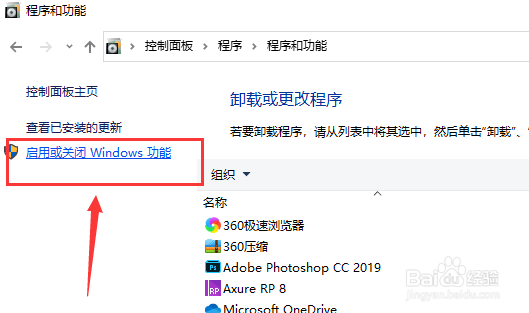
5、如图所示:在Windows功能界面中,我们将Internet explorer 11浏览器勾选【去除】,并在弹出的对话框选择【是】
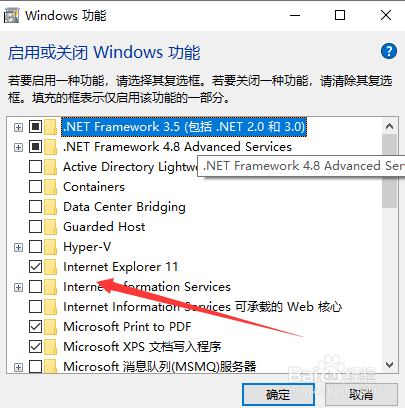
6、如图所示:我们关闭了IE浏览器的服务之后,下面我们将IE浏览器的安装包删除掉即可。IE浏览器安装路径为:C:\Program Files,找到IE浏览器文件夹,使用360强力删除即可。

